- De fel 0xa00f4243 händer vanligtvis på grund av programvaruproblem och konflikter.
- Uppdatera webbkameradrivrutinen så att du använder den senaste firmware för att åtgärda felet.
- Stäng de körande apparna med Aktivitetshanteraren för att se till att det inte finns något motstridigt problem.
- Du kan också utföra en ren start och återställa kamerans programvara för att bli av med meddelandet.
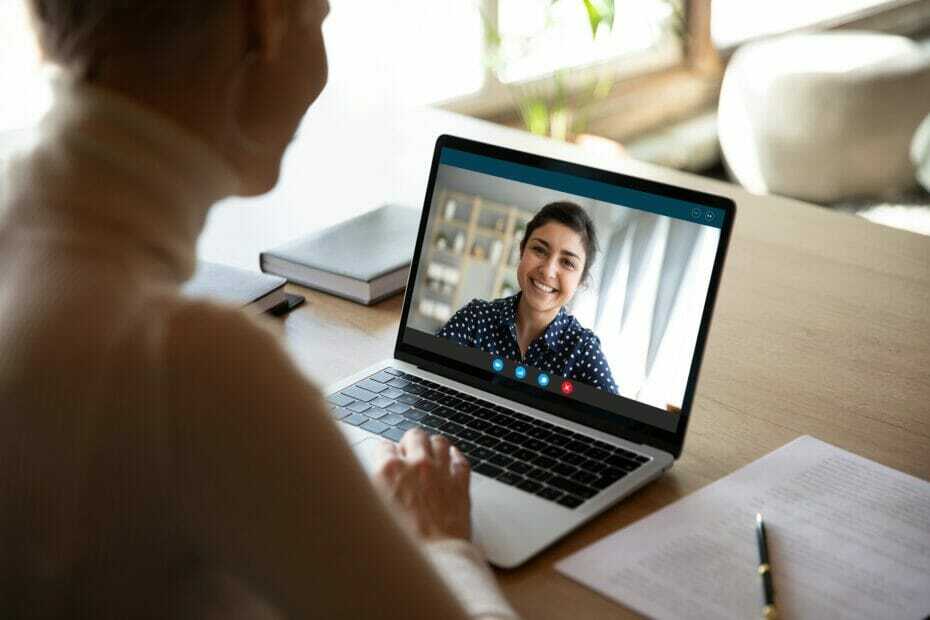
- Ladda ner Restoro PC reparationsverktyg som kommer med patenterade teknologier (patent tillgängligt här).
- Klick Starta skanning för att hitta Windows-problem som kan orsaka PC-problem.
- Klick Reparera allt för att åtgärda problem som påverkar datorns säkerhet och prestanda
- Restoro har laddats ner av 0 läsare den här månaden.
Webbkamerafel 0xa00f4243 uppstår för vissa användare när de försöker använda sin webbkamera med
Windows 10Kameraapp.De felmeddelande stater:
Stäng andra appar... Det verkar som om en annan app redan använder kameran. Om du behöver det är här felkoden 0xA00F4243.
Följaktligen kan användningen inte använda sina webbkameror med kameror. Det här är några potentiella upplösningar för användare som behöver åtgärda fel 0xA00F424.
Hur fixar jag webbkamerafel 0xa00f4243?
- Uppdatera webbkamerans drivrutin
- Stäng appar med Aktivitetshanteraren
- Clean Boot Windows
- Stäng av andra appar som använder webbkameran
- Återställ kameraappen
1. Uppdatera webbkamerans drivrutin
- tryck på Win Key + S och sök efter Enhetshanteraren.
- Sök efter webbkameradrivrutinen.
- Högerklicka på den och välj Uppdatera drivrutinen.

- Vänta tills drivrutinen uppdateras.
Vissa kameraanvändare har också uppgett att de har åtgärdat felet 0xa00f4243 genom att uppdatera webbkamera drivrutinen. Användare kan göra det snabbare genom att använda programvaran för uppdatering av drivrutiner.
Mer så, att manuellt uppdatera drivrutiner från varje tillverkares webbplats kan vara rent tråkigt.
Uppdatera drivrutiner automatiskt
Även om det alltid finns ett alternativ att använda Windows Update, hittar det inte alltid dina dedikerade drivrutiner och installerar generiska istället.
Men programvaran kommer att göra denna operation mycket enklare, så att du kan identifiera, ladda ner och installera rätt drivrutiner med bara ett klick på en knapp.
 För det mesta uppdateras inte de generiska drivrutinerna för datorns hårdvara och kringutrustning ordentligt av systemet. Det finns viktiga skillnader mellan en generisk drivrutin och en tillverkares drivrutin.Att söka efter rätt drivrutinsversion för var och en av dina hårdvarukomponenter kan bli tråkigt. Det är därför en automatiserad assistent kan hjälpa dig att hitta och uppdatera ditt system med rätt drivrutiner varje gång, och vi rekommenderar starkt DriverFix.Följ dessa enkla steg för att säkert uppdatera dina drivrutiner:
För det mesta uppdateras inte de generiska drivrutinerna för datorns hårdvara och kringutrustning ordentligt av systemet. Det finns viktiga skillnader mellan en generisk drivrutin och en tillverkares drivrutin.Att söka efter rätt drivrutinsversion för var och en av dina hårdvarukomponenter kan bli tråkigt. Det är därför en automatiserad assistent kan hjälpa dig att hitta och uppdatera ditt system med rätt drivrutiner varje gång, och vi rekommenderar starkt DriverFix.Följ dessa enkla steg för att säkert uppdatera dina drivrutiner:
- Ladda ner och installera DriverFix.
- Starta programvaran.
- Vänta på att alla felaktiga drivrutiner upptäcks.
- DriverFix visar nu alla drivrutiner som har problem, och du behöver bara välja de du vill fixa.
- Vänta tills appen laddar ner och installerar de senaste drivrutinerna.
- Omstart din dator för att ändringarna ska träda i kraft.

DriverFix
Håll dina datorkomponentdrivrutiner perfekt utan att riskera din dator.
Besök webbplats
Ansvarsfriskrivning: detta program måste uppgraderas från den fria versionen för att kunna utföra vissa specifika åtgärder.
2. Stäng appar med Aktivitetshanteraren
- Högerklicka på Windows 10: s aktivitetsfält och välj Aktivitetshanteraren på menyn.
- Aktivitetshanterarens flik Processer listar appar och bakgrundstjänster som förbrukar systemresurser. Välj all programvara som listas under rubriken Apps.
- Tryck sedan på Avsluta uppgiften för att stänga den valda appen.
- Dessutom stänger kameraapptjänster som listas under Bakgrund processer.
- Till exempel kan vissa användare hitta många apptjänster, till exempel Skype Bro, under Bakgrundsprocesser.
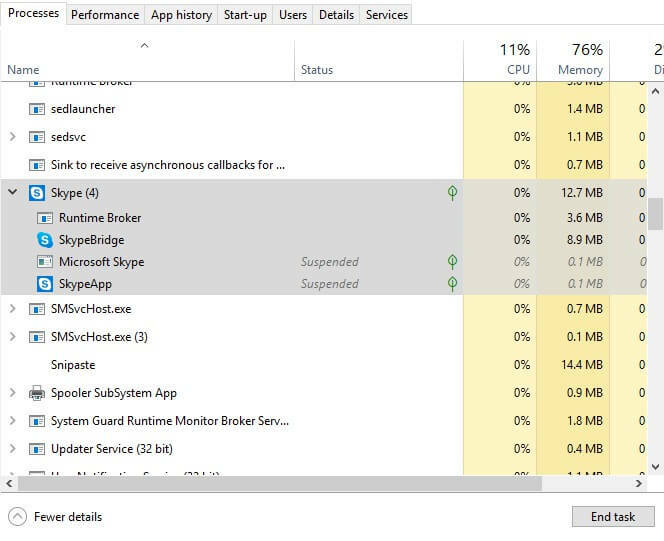
- Till exempel kan vissa användare hitta många apptjänster, till exempel Skype Bro, under Bakgrundsprocesser.
Kör en systemskanning för att upptäcka potentiella fel

Ladda ner Restoro
PC reparationsverktyg

Klick Starta skanning för att hitta Windows-problem.

Klick Reparera allt för att lösa problem med patenterade tekniker.
Kör en PC Scan med Restoro Repair Tool för att hitta fel som orsakar säkerhetsproblem och avmattningar. När skanningen är klar kommer reparationsprocessen att ersätta skadade filer med nya Windows-filer och komponenter.
Felmeddelandet 0xa00f4243 tappar en stor ledtråd genom att säga: Stäng andra appar... Det verkar som om en annan app redan använder kameran.
Den ledtråden antyder att problemet främst beror på motstridig programvara. Så försök att stänga några andra appar som kan använda webbkameran.
3. Clean Boot Windows
- Högerklicka först på Start och välj Springa.
- Inmatning MSConfig i en Springa och klicka OK för att öppna fönstret Systemkonfiguration.
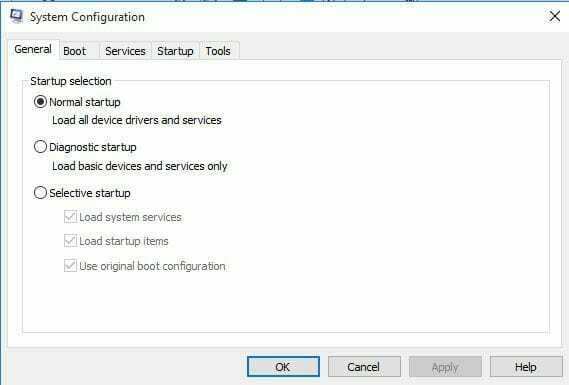
- Klicka på Selektiv start alternativknappen på Allmän flik.
- Avmarkera kryssrutan Ladda startartiklar kryssrutan för att ta bort programvara från tredje part från start.
- Välj Använd den ursprungliga startkonfigurationen och Ladda systemtjänster inställningarna under Selektiv start Radio knapp.
- Klick Tjänster för att öppna fliken som visas i ögonblicksbilden direkt nedan.
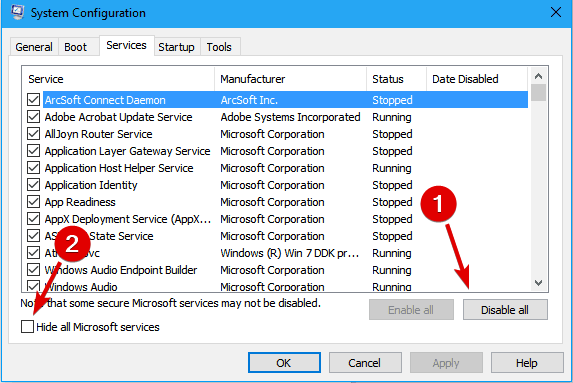
- Klicka på Dölj alla Microsoft kryssrutan för tjänster.
- Välj sedan Inaktivera alla och tryck på Tillämpa knapp.
- Klicka på OK knapp.
- Välj Omstart alternativet på Systemkonfiguration dialogruta som dyker upp.
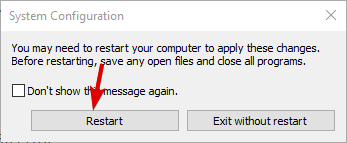
Eftersom fel 0xa00f4243 vanligtvis beror på motstridig programvara kan en ren start lösa problemet. En ren start är en Windows-start konfigurerad för att utesluta programvara och tjänster från tredje part.
4. Stäng av andra appar som använder webbkameran
- Klicka på Skriv här för att söka knappen i aktivitetsfältet för att öppna Cortana.
- Inmatning kamera som sökord.
- Klick Inställningar för kamerans integritet att öppna inställningar som visas direkt nedan.
- Kontrollera först att Ge appar åtkomst till din kamera inställningen är på.
- Rulla ner genom fönstret och stäng av de appar som använder webbkameran.
- Lämna kameraappen på.
Användare kan också välja att stänga av andra appar som använder webbkameran via appen Inställningar. Det kommer att säkerställa att Camera är den enda appen som använder webbkameran, vilket borde vara tillräckligt för att fixa fel 0xa00f4243 för de flesta användare.
5. Återställ kameraappen
- Ange nyckelordet appar i CortanaS söktextruta.
- Klick Appar och funktioner för att öppna applistan i inställningar.
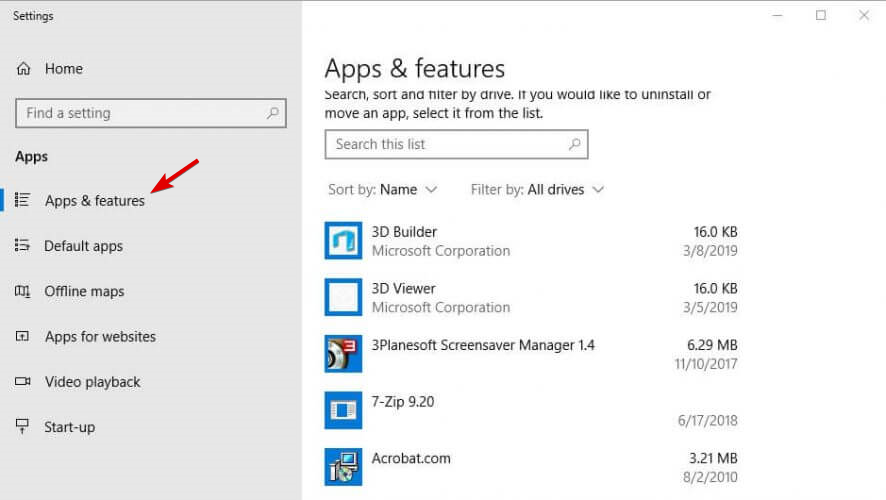
- Välj Kamera och klicka Avancerade alternativ.
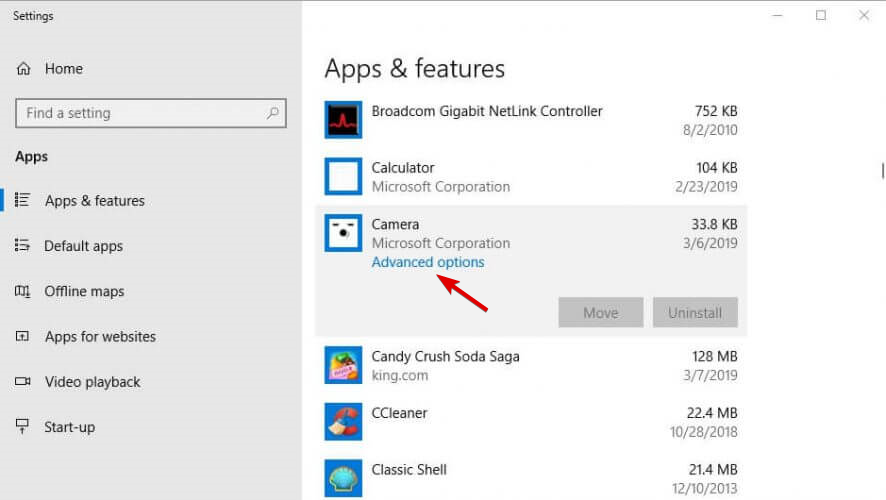
- tryck på Återställa och välj Återställa igen för att bekräfta.
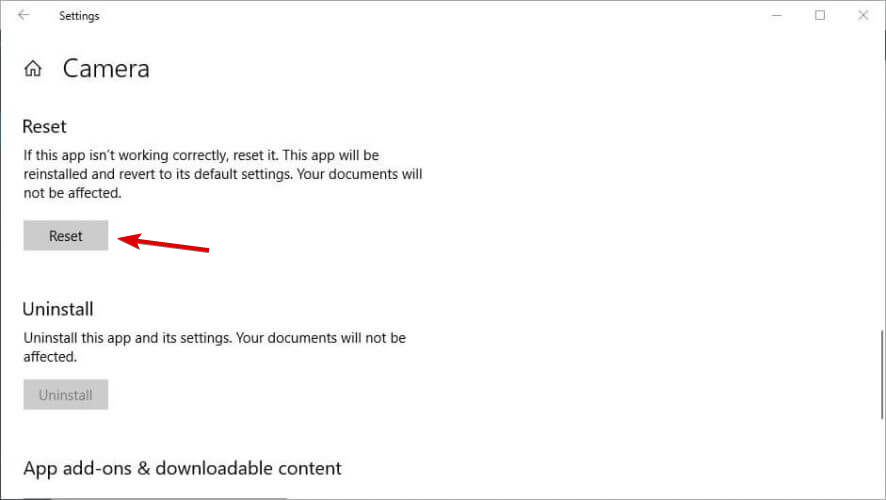
- Återställ kameraprogrammet.
Användare kan återställa appar när de inte fungerar som de ska. Återställning av appar återställer deras data och återställer dem till standardinställningarna. Så, det kan också vara värt ett försök att åtgärda fel 0xa00f4243 att återställa kameraprogrammet.
Det här är några av de bästa upplösningarna för att fixa fel 0xa00f4243 så att användare kan använda sina webbkameror med en kamera.
Kom dock ihåg att det också finns gott om alternativ från tredje part i vårt program bra lista över de bästa webbkameraprogrammen som du kan använda.
Ge oss gärna feedback om ämnet och din erfarenhet av produkterna i kommentarsektionen nedan.
 Har du fortfarande problem?Fixa dem med det här verktyget:
Har du fortfarande problem?Fixa dem med det här verktyget:
- Ladda ner detta PC-reparationsverktyg betygsatt utmärkt på TrustPilot.com (nedladdningen börjar på den här sidan).
- Klick Starta skanning för att hitta Windows-problem som kan orsaka PC-problem.
- Klick Reparera allt för att lösa problem med patenterade tekniker (Exklusiv rabatt för våra läsare).
Restoro har laddats ner av 0 läsare den här månaden.
Vanliga frågor
Felet kan åtgärdas med en av de många metoderna som anges i detta grundlig guide tillägnad fixa 0xa00f4246 utgåva.
Webbkamerainställningarna skiljer sig från tillverkare till tillverkare. Vi har inkluderat allt du behöver veta i vårt trevlig guide tillägnad åtkomst till webbkamerainställningarna på Windows 10.
Det beror på vad du vill ha från appen. Här är en bra lista över de bästa övervakningsprogrammen för dig att välja mellan.
![Felkod 0xa00f4244 nätkameror är anslutna [FIXED]](/f/80e762708b158e3ee178b91066fc4386.jpg?width=300&height=460)
![Så här får du tillgång till webbkamerainställningar i Windows 10 [Snabbguide]](/f/f01b90d566ddcd26042c7fa7930abae9.jpg?width=300&height=460)
